Το Battlefield 2042 είναι ένα από τα πιο πολυαναμενόμενα παιχνίδια. Τώρα οι παίκτες μπορούν να βουτήξουν στο συναρπαστικό παιχνίδι. Ωστόσο, ορισμένα ζητήματα απόδοσης όπως π.χ τρελοί τραυλισμοί και τρελές πτώσεις FPS απλά καταστρέψτε την εμπειρία παιχνιδιού. Για ορισμένους παίκτες, η καθυστέρηση εισόδου του ποντικιού προκάλεσε τραυλισμό και πτώση FPS. Εάν βρίσκεστε στο ίδιο σκάφος, μην ανησυχείτε. Συγκεντρώσαμε κάποιες διορθώσεις.
Δοκιμάστε αυτές τις επιδιορθώσεις
Μπορεί να μην χρειαστεί να τα δοκιμάσετε όλα. απλά προχωρήστε στη λίστα μέχρι να βρείτε αυτό που σας ταιριάζει.
- Στο πληκτρολόγιό σας, πατήστε το Windows logo + I keys ταυτόχρονα για να ανοίξετε τις Ρυθμίσεις.
- Κάντε κλικ Παιχνίδι .

- Επιλέγω Λειτουργία παιχνιδιού από τον αριστερό πίνακα. Στη συνέχεια, κάντε εναλλαγή Επί Λειτουργία παιχνιδιού.

- Ανοίξτε το Discord.
- Κάντε κλικ στο εικονίδιο οδοντωτό τροχό στο κάτω μέρος του αριστερού παραθύρου για να ανοίξετε τις Ρυθμίσεις.

- Επίλεξε το Επικάλυψη παιχνιδιού στη γραμμή πλοήγησης και τον διακόπτη Ενεργοποίηση επικάλυψης στο παιχνίδι .

- Ανοίξτε το στούντιο του Twitch. Στη συνέχεια, κάντε κλικ στο προφίλ σας επάνω δεξιά και επιλέξτε Ρυθμίσεις .

- Κάντε κλικ στο Επικάλυψη εντός του παιχνιδιού στην αριστερή πλευρά της οθόνης. Στη συνέχεια, κάντε κλικ στην εναλλαγή μακριά από την επικάλυψη εντός του παιχνιδιού.

- Εκτελέστε το Driver Easy και κάντε κλικ στο Σάρωση τώρα κουμπί. Στη συνέχεια, το Driver Easy θα σαρώσει τον υπολογιστή σας και θα εντοπίσει τυχόν συσκευές με προγράμματα οδήγησης που λείπουν ή έχουν παλιά.

- Κάντε κλικ Ενημέρωση όλων . Στη συνέχεια, το Driver Easy θα κατεβάσει και θα ενημερώσει όλα τα παρωχημένα και ελλείποντα προγράμματα οδήγησης συσκευών, δίνοντάς σας την πιο πρόσφατη έκδοση καθενός, απευθείας από τον κατασκευαστή της συσκευής.
Αυτό απαιτεί την Pro έκδοση που συνοδεύεται από πλήρη υποστήριξη και εγγύηση επιστροφής χρημάτων 30 ημερών. Θα σας ζητηθεί να κάνετε αναβάθμιση όταν κάνετε κλικ στην Ενημέρωση όλων. Εάν δεν θέλετε να κάνετε αναβάθμιση στην έκδοση Pro, μπορείτε επίσης να ενημερώσετε τα προγράμματα οδήγησης με τη ΔΩΡΕΑΝ έκδοση. Το μόνο που χρειάζεται να κάνετε είναι να τα κατεβάσετε ένα κάθε φορά και να τα εγκαταστήσετε χειροκίνητα.
 ο Pro έκδοση Το Driver Easy συνοδεύεται από πλήρης τεχνική υποστήριξη . Εάν χρειάζεστε βοήθεια, επικοινωνήστε με την ομάδα υποστήριξης του Driver Easy στο .
ο Pro έκδοση Το Driver Easy συνοδεύεται από πλήρης τεχνική υποστήριξη . Εάν χρειάζεστε βοήθεια, επικοινωνήστε με την ομάδα υποστήριξης του Driver Easy στο . - Κάντε δεξί κλικ στον κενό χώρο από την επιφάνεια εργασίας σας και επιλέξτε Ρυθμίσεις οθόνης .

- Μετακινηθείτε προς τα κάτω. Εύρημα Ρυθμίσεις γραφικών και κάντε κλικ σε αυτό.

- Μεταβάλλω Επί Προγραμματισμός GPU με επιτάχυνση υλικού.

- Βεβαιωθείτε επίσης ότι έχετε επιλέξει Εφαρμογή επιφάνειας εργασίας . Στη συνέχεια κάντε κλικ στο Ξεφυλλίζω κουμπί.

- Στη συνέχεια, μεταβείτε στον κατάλογο εγκατάστασης του παιχνιδιού σας. Κάντε κλικ BF2042.exe και κάντε κλικ Προσθήκη .

- Το παιχνίδι σας θα πρέπει να εμφανίζεται στη λίστα. Κάνε κλικ στο Επιλογές κουμπί.

- Επιλέγω Υψηλή απόδοση .

- Κατευθύνομαι προς C/Users/username/Documents/Battlefield 2042 ή απευθείας μεταβείτε στο Εγγραφο φάκελο στον υπολογιστή σας.
- Ανοιξε το Κρύπτη ντοσιέ. Τύπος Ctrl + A πλήκτρα ταυτόχρονα για να επιλέξετε όλα τα αρχεία. Στη συνέχεια, κάντε δεξί κλικ και επιλέξτε Διαγραφή για να διαγράψετε όλα τα αρχεία.

- Μελλοντική απόδοση καρέ: ΜΑΚΡΙΑ ΑΠΟ
- Κατακόρυφος συγχρονισμός: ΜΑΚΡΙΑ ΑΠΟ
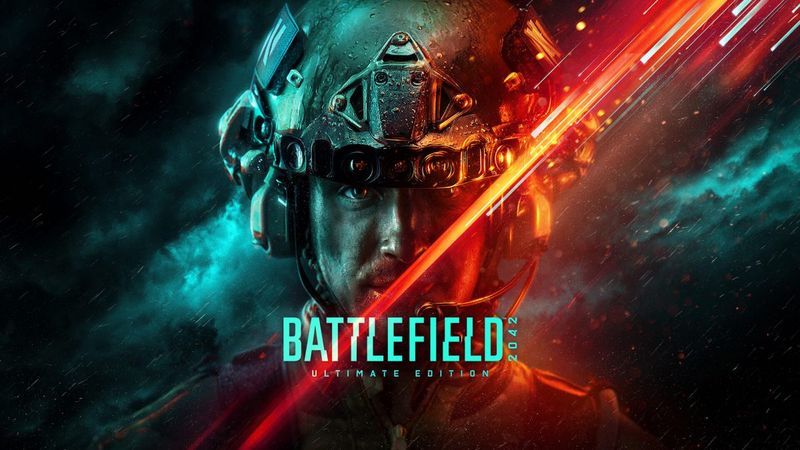
1. Ενεργοποιήστε τη λειτουργία παιχνιδιού
Εάν διαθέτετε την πιο πρόσφατη έκδοση των Windows, θα πρέπει να ενεργοποιήσετε τη λειτουργία παιχνιδιού. Η λειτουργία παιχνιδιού των Windows είναι μια δυνατότητα που έχει σχεδιαστεί για τη βελτιστοποίηση των Windows 10 για παιχνίδια. Μπορεί να απενεργοποιήσει τις δραστηριότητες παρασκηνίου για να σας βοηθήσει να ενισχύσετε το FPS στο παιχνίδι. Για να ενεργοποιήσετε αυτήν τη δυνατότητα, ακολουθήστε τις παρακάτω οδηγίες.
Τώρα ξεκινήστε το Battlefield 2042. Εάν το παιχνίδι σας εξακολουθεί να τραυλίζει πολύ ή δείχνει αρκετά χαμηλό FPS, δοκιμάστε την επόμενη επιδιόρθωση παρακάτω.
2. Απενεργοποιήστε τις επικαλύψεις
Πολλές εφαρμογές φωνητικής συνομιλίας και γραφικών έχουν επικαλύψεις για να βελτιώσουν την εμπειρία σας με τα παιχνίδια. Αλλά μερικές φορές κάνουν το αντίθετο από αυτό. Σε αυτήν την περίπτωση, θα πρέπει να τα απενεργοποιήσετε.
Ακολουθούν μερικές κοινές επικαλύψεις και πώς να τις απενεργοποιήσετε.
Διχόνοια
Τράβηγμα
Αφού απενεργοποιήσετε τις επικαλύψεις, εκκινήστε το Battlefield 2042 και θα πρέπει να λειτουργεί ομαλά.
3. Ενημερώστε το πρόγραμμα οδήγησης γραφικών
Όταν αντιμετωπίζετε προβλήματα απόδοσης με το παιχνίδι σας, είναι καιρός να σκεφτείτε εάν χρησιμοποιείτε ένα παλιό πρόγραμμα οδήγησης γραφικών. Τα παλιά προγράμματα οδήγησης μπορούν να εισάγουν ζητήματα συμβατότητας.
Ένας άλλος λόγος για τον οποίο πρέπει να ελέγξετε για ενημερώσεις προγραμμάτων οδήγησης είναι ότι οι διάσημοι κατασκευαστές καρτών γραφικών συνήθως κυκλοφορούν προγράμματα οδήγησης για παιχνίδια για να προσφέρουν στους παίκτες ένα ομαλό παιχνίδι. Επομένως, αυτή είναι ίσως η καλύτερη λήψη που έχετε χωρίς να κάνετε πολλή αντιμετώπιση προβλημάτων.
Υπάρχουν κυρίως δύο τρόποι με τους οποίους μπορείτε να ενημερώσετε το πρόγραμμα οδήγησης γραφικών σας: χειροκίνητα και αυτομάτως .
Επιλογή 1 – Ενημερώστε μη αυτόματα το πρόγραμμα οδήγησης γραφικών
Για να ενημερώσετε το πρόγραμμα οδήγησης γραφικών με μη αυτόματο τρόπο, μπορείτε να μεταβείτε στον επίσημο ιστότοπο:
Στη συνέχεια, βρείτε το πρόγραμμα οδήγησης που αντιστοιχεί στην έκδοση των Windows και κάντε λήψη του με μη αυτόματο τρόπο. Αφού κατεβάσετε το σωστό πρόγραμμα οδήγησης για το σύστημά σας, κάντε διπλό κλικ στο ληφθέν αρχείο και ακολουθήστε τις οδηγίες που εμφανίζονται στην οθόνη για να το εγκαταστήσετε.
Επιλογή 2 – Αυτόματη ενημέρωση του προγράμματος οδήγησης γραφικών (συνιστάται)
Εάν δεν έχετε το χρόνο, την υπομονή ή τις δεξιότητες υπολογιστή για να ενημερώσετε το πρόγραμμα οδήγησης του προσαρμογέα δικτύου με μη αυτόματο τρόπο, μπορείτε, αντ' αυτού, να το κάνετε αυτομάτως με Driver Easy . Το Driver Easy θα αναγνωρίσει αυτόματα το σύστημά σας και θα βρει τα σωστά προγράμματα οδήγησης για την ακριβή συσκευή σας και την έκδοση των Windows, και θα τα κατεβάσει και θα τα εγκαταστήσει σωστά:
Μετά την ενημέρωση των προγραμμάτων οδήγησης, επανεκκινήστε τον υπολογιστή σας για να τεθούν σε πλήρη ισχύ οι αλλαγές. Εάν εξακολουθείτε να έχετε πτώσεις FPS και προβλήματα τραυλισμού, δοκιμάστε την επόμενη διόρθωση παρακάτω.
4. Ενεργοποιήστε τον προγραμματισμό GPU με επιτάχυνση υλικού
Εάν διαθέτετε την πιο πρόσφατη έκδοση των Windows, μια κάρτα γραφικών σειράς Geforce 10 ή μεταγενέστερη/ Radeon 5600 ή 5700 series με το πιο πρόσφατο πρόγραμμα οδήγησης, μπορείτε να δοκιμάσετε να ενεργοποιήσετε Προγραμματισμός GPU με επιτάχυνση υλικού , μια δυνατότητα που έχει σχεδιαστεί για να παρέχει στους χρήστες βελτίωση της απόδοσης. Για να ενεργοποιήσετε αυτήν τη δυνατότητα, ακολουθήστε τις παρακάτω οδηγίες.
Συμβουλές: Εάν δεν είστε σίγουροι πώς να εντοπίσετε το φάκελο εγκατάστασης του παιχνιδιού σας, κατευθυνθείτε στο Steam. Στην περιοχή ΒΙΒΛΙΟΘΗΚΗ, κάντε δεξί κλικ στον τίτλο του παιχνιδιού σας και επιλέξτε Διαχείριση > Περιήγηση σε τοπικά αρχεία .

Μετά από αυτό, επανεκκινήστε τον υπολογιστή σας για να βεβαιωθείτε ότι εφαρμόζεται. Στη συνέχεια, δοκιμάστε το παιχνίδι σας. Εάν η απενεργοποίηση του προγραμματισμού GPU με επιτάχυνση υλικού δεν έχει καμία διαφορά, προχωρήστε στην επόμενη επιδιόρθωση.
5. Διαγράψτε την προσωρινή μνήμη για το παιχνίδι
Μερικοί παίκτες ανέφεραν στο Reddit ότι η διαγραφή της κρυφής μνήμης του παιχνιδιού τους βοήθησε να μειώσουν το τραύλισμα μέσα στο παιχνίδι. Μπορείτε λοιπόν να το δοκιμάσετε και να δείτε πώς λειτουργεί.
Εάν αυτό δεν κάνει το κόλπο, δοκιμάστε την επόμενη διόρθωση παρακάτω.
6. Τροποποιήστε τις ρυθμίσεις στο παιχνίδι
Για κάποιο λόγο, οι ρυθμίσεις από προεπιλογή μπορεί να μην σας δίνουν πάντα το καλύτερο αποτέλεσμα. Για να βεβαιωθείτε ότι μπορείτε να απολαύσετε στο έπακρο το Battlefield 2042 στον υπολογιστή σας, προσαρμόστε τις ακόλουθες ρυθμίσεις εντός του παιχνιδιού:
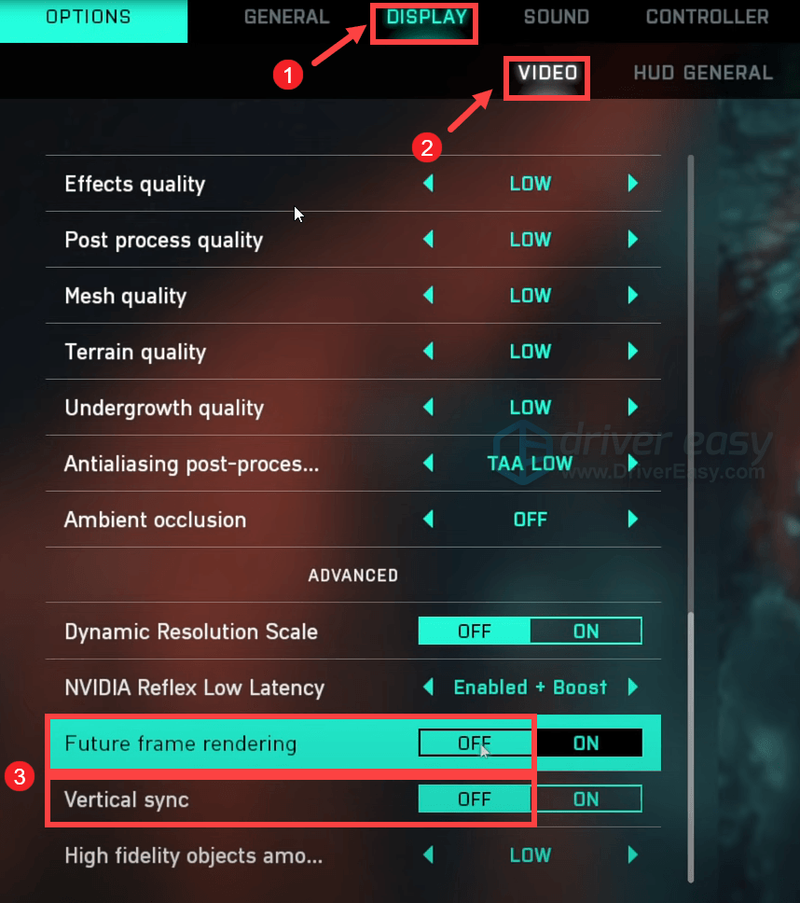
Αφού εφαρμόσετε τις αλλαγές, ξεκινήστε ξανά το παιχνίδι σας και θα μπορείτε να αποκτήσετε καλύτερη απόδοση χωρίς αισθητές πτώσεις FPS και τραυλισμό.
Αυτό είναι. Μη διστάσετε να αφήσετε ένα σχόλιο παρακάτω εάν τυχόν διορθώσεις που αναφέρονται παραπάνω λειτούργησαν για εσάς. Καλωσορίζουμε επίσης εναλλακτικές μεθόδους σε περίπτωση που έχετε βρει κάποια που σας ταιριάζει.


















![Το Minecraft δεν μπορεί να συνδεθεί στον διακομιστή [Διορθώθηκε]](https://letmeknow.ch/img/network-issues/70/minecraft-can-t-connect-server.jpg)



